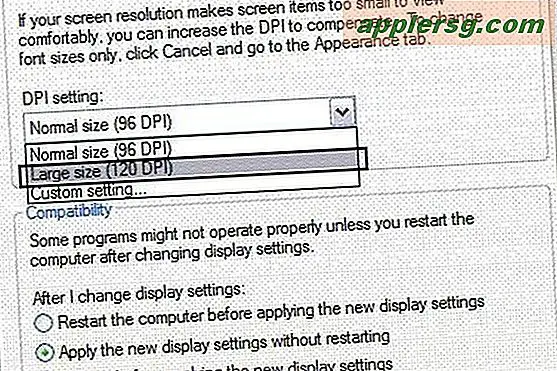Forfriskende Finder Windows i Mac OS X
Det er ingen oppdateringsknapp eller tastatursnarvei for OS X Finder, noe som kan bli et ordensforstyrrelser når et mappevindu eller en katalog ikke oppdaterer innholdet etter at noe har endret seg. Det kan være en ganske sjelden forekomst med en Mac-innebygd harddisk, men eksterne stasjoner og spesielt nettverksstasjoner som brukes til fildeling, kan ofte vise denne oppførselen, der justeringer av filsystemet ikke er representert i det aktive Finder-vinduet.

Fordi det ikke er en direkte metode for å oppdatere Finder-vinduer, kan du bruke et av disse triksene til å gå om forfriskende vinduinnhold i stedet.
Oppdater et vindu ved å hoppe til foreldrekatalog og tilbake
For mapper med et hierarki går det å gå til overordnet katalog enn tilbake til nåtid jobbe direkte, og er det raskeste, noe som kan gjøres raskt med følgende tastatursnarvei:
- Kommando + Pil opp etterfulgt av Kommando + Pil ned
Et annet alternativ er å bare klikke på Tilbake-knappen etterfulgt av Videresend-knappen:

Dette har samme endelige effekt av å forfriske Finder-vinduets innhold, men i stedet for å gå til overordnet kataloget, vil du gå tilbake til den tidligere arbeidskatalogen, og videresende for å gå tilbake til hvor du startet.
Oppdater et rotfindervindu ved å hoppe rundt
Den åpenbare begrensningen med ovennevnte foreldre katalog trick er hvis du er i en mappe ved roten av en katalog, uten foreldre å hoppe til. I disse tilfellene vil den enkleste måten å oppdatere et rotfindervindu være å endre hurtigtastene for å hoppe til en konsistent katalog som Applications, og deretter tilbake igjen:
- Kommando + Shift + A etterfulgt av Command + [
En hvilken som helst av kommandosnarveiene som finnes under "Go" -menyen, men Kommando + Skift + A for programmer er lett å huske, og Command + [går alltid tilbake en mappe.
Oppdater All Finder Windows ved å gjenoppstart Finder i Mac OS X
Det tredje alternativet er å tvinge opp hvert Finder-vindu ved å manuelt gjenopprette Finder. Dette er litt ekstremt for bare å prøve å oppdatere et enkelt Windows-innhold, men hvis du finner at tidligere metoder ikke virker, eller hvis du trenger at hvert vindu skal oppdateres, kan dette være den enkleste løsningen.
- Hold nede OPTION-tasten og høyreklikk på Finder-ikonet i Dock, velg "Relaunch"

Dette starter faktisk Finder-appen i OS X (ikke hele Mac), forfrisker alt i filsystemet. En alternativ løsning som oppnår samme oppgave, er å tvinge til å avslutte Finder-prosessen ved å bruke "killall Finder" -kommandoen via Terminal, noe som fører til at Finder gjenåpnes umiddelbart og dermed forfrisker innholdet.
En potensiell ulempe ved å bruke relaunch / kill metoder er at det ofte logger ut nettverkstilkoblinger og fil aksjer, hold det på bakken før du går denne ruten.